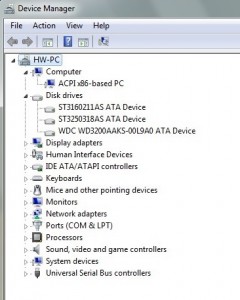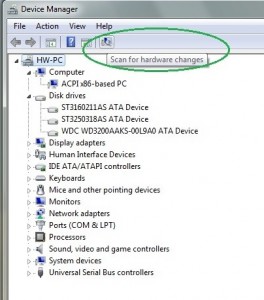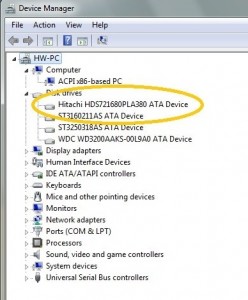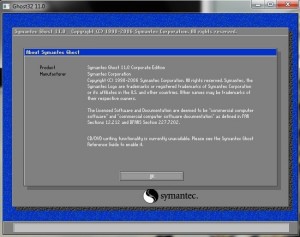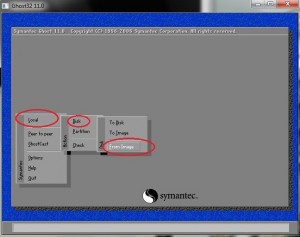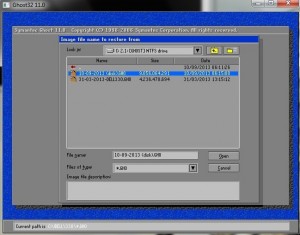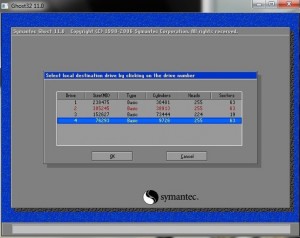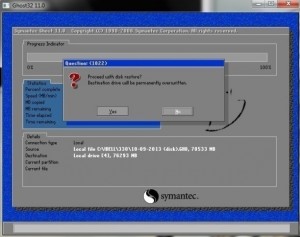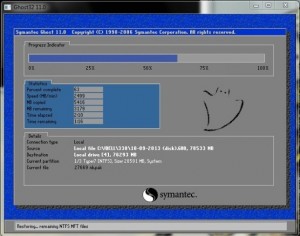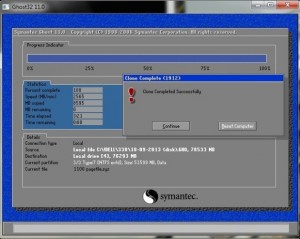Cara Clonning Harddisk Dengan Norton Ghost
Seringkali windows mengalami masalah yang tak terduga seperti serangan virus atau instalasi bermasalah. Masalah seperti ini tentunya akan sangat merepotkan pengguna karena solusinya adalah harus berlama-lama menggunakan waktu untuk melakukan instalasi windows dan aplikasi yang mungkin sangat banyak.
Disini Norton Ghost menyediakan fungsi backup dan restore. Installasi Sistem Operasi dapat dengan mudah dilakukan dengan bantuan “Hiren’s Boot CD”. Atau dengan software “Norton Ghost” itu sendiri. Ada 2 fungsi yang bisa dilakukan dengan Norton Ghost ini yakni :
- Membuat backup Data Partisi PC
Ini berisikan Sistem Operasi Windows kedalam File Image yang berisi rekaman file sistem operasi dan program-program yang terinstall didalamnya. File ini harus disimpan pada partisi yang tidak menyimpan windows itu sendiri.
- Restorasi Windows
Digunakan ketika terjadi sesuatu yang tidak diinginkan sehingga kita dapat memanggil file backup yang telah dibuat sebelumnya untuk mengembalikan installasi windows sama persis seperti ketika file image dibuat. Selain dengan menggunakan file image, kita bisa juga merestorasi langsung dari harddisk primary.
Kali ini saya akan membahas cara restorasi Windows dari File Image dengan Software Symantec Norton Ghost
1. Siapkan Kabel Sata untuk harddisk secondary, pasangkan kabel harddisk tersebut ke IDE 2 atau Sata nomor 2.
2. Siapkan kabel daya tambahan untuk daya harddisk anda, jika power supply pada komputer Anda hanya terdapat 1 kabel Power Sata saja.
3. Pasang Harddisk yang akan Anda clonning dengan hati-hati dan benar.
4. Setelah harddisk terpasang maka bukalah ‘Device Manager’.
5. Kemudian klik scan for hardware changes pada icon pada tab.
6. Check pada disk drives apakah harddisk telah terbaca atau belum.
7. Jika harddisk telah terbaca lalu buka aplikasi ‘Symantec Norton Ghost’.
8. Klik OK untuk memulai menggunakan ‘Symantec Norton Ghost’.
9. Kemudian klik pada Local ? Disk ? From Image.
10. Lalu pilih File ISO yang akan dicloning ke harddisk kemudian klik Open.
11. Kemudian pilih partisi harddisk yang akan diclonning kemudian klik ‘Ok’.
12. Kemudian akan muncul konfirmasi gambaran rincian partisi harddisk setelah diclonning ? klik ‘OK’.
13. Klik Yes saat terdapat pernyataan konfirmasi seperti gambar dibawah.
14. Tunggulah hingga proses clonning/ghost selesai.
15. Setelah proses selesai maka akan muncul pernyataan ‘Clone Completed Successfully’. Klik ‘continue’ lalu lepas harddisk dari CPU.